Как добавить видео в тик ток с телефона
Вы уже знаете, как зарегистрироваться в Тик-Токе и как настроить PRO аккаунт, можно двигаться дальше и разобраться, как сделать и выложить свой первый ролик.
Из этой статьи вы узнаете, как снять и добавить видео в Тик-Ток. Как правильно настроить съёмку с телефона, добавить музыку, выбрать обложку и сделать описание. В конце, мы расскажем, какие видео стоит делать для этой соцсети.
Получайте до 18% от расходов на контекстную и таргетированную рекламу!- Более 2000 рекламных агентств и фрилансеров уже работают с сервисом.
- Подключиться можно самому за 1 день.
- Зарабатывайте с первого потраченного рубля, без начальных ограничений, без входного барьера.
- Выплаты на WebMoney, на карту физическому лицу, реинвестирование в рекламу.
- У вас остаются прямые доступы в рекламные кабинеты, рай для бухгалтерии по документообороту и оплатам.
Как сделать видео в TikTok
Для публикации видео в Тик Ток, можно использовать, как заранее подготовленные, так и снимать с руки в режиме live. Также, можно снимать заготовки прям в Тик-Токе, сохранять на телефон, монтировать и затем добавлять на свою страницу.
Разберёмся, как снимать видео и какие возможности редактора есть в TikTok. Открываем социальную сеть и тапаем плюсик в середине страницы.

Длина видео
Открывается окно записи. Внизу мы можем выбрать три варианта съёмки ролика:
Рекомендуем остановиться свой выбор на длительности видео в 15 секунд, так как Тик-Ток, соцсеть, где очень высокая конкуренция за внимание пользователя. Также можно загрузить видео из галереи.

Музыка на фон
Чтобы добавить музыку в видео, кликните сверху «Добавить музыку», а затем выберите подходящий трек из предложенных.

Для удобства, все композиции разделены на категории по жанрам и интересам пользователей. Понравившиеся треки можно добавлять в избранное для будущих видео.
Настройки: замедление, фильтры, эффекты и таймер
Перед тем, как начать снимать видео, можно сразу же добавить нужные фильтры и эффекты. Пойдём по порядку.
- Эффекты, они же маски. Находятся в левом нижнем углу. По нажатию появляется плашка в снизу, со всеми возможными масками. Есть даже специальные для котов и собак.
- Скорость. Отвечает за скорость воспроизведения музыки. Можно ускорить или замедлить съёмку.
- Фильтры. Настройка, также находится справа на панели. Можно выбрать любой фильтр для наложения.
- Таймер позволяет сделать отсчёт перед началом записи и выбрать время, когда съёмка будет завершена.
Съёмка видео
После всех настроек переходим к съёмке самого видео. Помните, что для Тик-Тока следует использовать вертикальную ориентацию. Тогда пользователям будет удобно смотреть ваши видео.
Что касается содержания, тот всё зависит от вашей креативности. Как говорится, кто на что горазд. Но если посмотреть ролики других тиктокщиков, то можно сказать чем прикольнее и трэшовее видео, тем лучше.
Как выложить видео в Тик Ток
Когда видео готово, можно загрузить его на свой аккаунт в соцсеть. Сначала, кликаем на розовую галочку в правой части экрана.
Как обрезать видео и надписи
Перед переходом к настройкам, можно обрезать видео, используя панель внизу. Для этого касанием переместите указатель в нужно положение. Изменение сразу же отобразятся в приложение и будет показа предпросмотр обрезанного ролика. Обрезаем и жмём «Далее».

Ролик загрузится и можно будет добавить дополнительные элементы:
- Надписи. Подойдёт, если вы загружаете квадратной видео.
- Стикеры, чтобы дополнить видео и сделать его интереснее.
- Сверху находится регулятор громкости, можно прослушать и изменить громкость музыки и видео в итоговом варианте.

Описание видео
Перед публикацией видео нужно добавить текст с описанием. В тексте можно использовать обычные буквы, эмодзи и хэштеги. Максимальная длина 200 символов.

Старайтесь писать вовлекающие описания, чтобы аудитория не проста смотрела видео, но и взаимодействовала: ставила лайки, писала комментарии, делилась. Можно даже идти на провакацию. Это поможет ролику попасть в рекомендации.
В описании также, можно отметить своих друзей. Под видео можно выбрать настройки приватности. Кто сможет смотреть данный контент: все, только друзья или выбранные пользователи.
Также можно добавить видео в плейлист, чтобы сразу разделять контент на аккаунте по категориям.
Обложка видео
Справа показывается обложка видео, которая будет отображаться по умолчанию. Нажмите её, чтобы изменить и поставить свою.


В завершении жмём «Опубликовать».
Какие видео снимать для Тик-Тока
Если мы говорим про личные блоги, то в первую очередь нужно следить за трендами. Снимать свои реакции на новые треки, вариации различных видео со своим креативом.
Если речь идёт про бизнес, то с учётом того, что платформа развлекательная, нужно сделать поправку и заранее продумать стратегию присутствия. Понятно, что всего предугадать не получится. Сбербанк размещает короткие скетчи, ЦА которых более молодая аудитория. Например, «Однажды на уроке географии».

Заключение
Краткое резюме: снимайте короткие видео, подбирайте музыку которая сейчас в тренде, создавайте уникально оформление и снимайте. Перед публикацией, не забудьте добавить вовлекающее описание и хэштеги, чтобы видео получило хороший охват.
Тик ток – Мультимедийная интернет-платформа, которая позволяет пользователем снимать и выкладывать короткие видеоклипы с разными эффектами и другие возможности:
Благодаря сервису, звезды как Zivert, Ольга Бузова и Егор Крид – получили максимальный отклик аудитории: начали снимать короткие скетчи и челленджи, призывая подписчиков повторять за ними.
Данная статья научит загружать и монтировать видеоролики и подскажет, как добавить видео в tik tok, чтобы поделиться с аудиторией.
Как загрузить видео в тик ток с галереи
- Первое, что нужно сделать: Снять видеофайл на телефон (если еще не сняли). Он автоматически сохранится в разделе «галерея».
- Перейти на раздел и найти файл, который снимали.
- В меню сбоку (наверху или внизу) найдите надпись «поделиться с» или соответствующий значок.
- Выберите нужное приложение из представленных, в специальном окошке. Когда видео загрузится, вы можете его смонтировать.
- Обрезать до нужного размера, добавить переходы, и наложить музыку.
- После этого разместить на свой профиль.
Как добавить готовое видео в тик ток с телефона.
Очень просто выложить готовое видео в тик ток, проводят те же функции, как и в первом случае, однако видеофайл уже должен быть смонтирован и длиться не более 1 минуты:
- Открыть приложение;
- Нажать на экране «добавить видео»;
- Выбрать «загрузить с телефона», перейти в раздел;
- Открыть папку «Галерея» и найти нужный файл;
- Выбрать видеофайл и нажать галку;
- Разместить в аккаунт.
Ваш видеофайл будет доступен каждому профилю или той группе людей, которым открыт доступ. Пользователи могут делать репост в другие соц. сети или в приложения (на страницу, друзьям и в сообщества).

Как добавить видео в тик ток с компьютера
Одно из любимых развлечений в tik toke- это музыкальное видео с разными переходами. Они бывают разных видов:
Чтобы добавить видеоклип с компьютера, вам потребуется:
Для начала нужно найти видеофайл на компьютере и переместить в телефон через юсб или Bluetooth. Открываем на телефоне папку «загрузки», выбираем поделиться в тик ток. Когда приложение будет загружено, вы сможете его отредактировать: добавить спецэффекты и обрезать до 1 минуты. Ставил галку и размещаем на странице.
Заключение: Идея с короткими видеоклипами поначалу нравилась не всем, через пару неделей просмотры стали зашкаливать до 1 млн в день. Такие ролики не утомят просмотром, заинтересуют юзера и подарят максимум комфорта и хорошего настроения. Например:
- Челлендж – повторение движений или действий со спецэффектами на камеру;
- Скетчи – смешные видеоролики с различными смайликами и масками;
- Дуэт – парное видео свое или с добавлением чужого. Экран разделяется на две половинки.
- Волны – видео со встряхиванием телефона; Снимаете видео, ставите на паузу и добавляете эффект «волны». Публикуете в профиль
- Переходы – Сначала в клипе делают одно действие, через пару секунд совсем другое, как пример смена одежды;
- Слоумо – ролик с замедленным действием.
Социальная сеть Тик Ток позволяет пользователям размещать короткие видео. Для публикации подходят предварительно подготовленные ролики или материал записанный в режиме реального времени.
Как опубликовать видео в Тик Ток
Готовый контент можно загрузить на личную страницу в социальную сеть. Но сначала нажмите на розовую галочку в правой половине экрана. Выложить клип можно с личного аккаунта, сделав описание и хештеги. В процессе записи используется звуковое сопровождение, добавляются маски и фильтры.

Инструкция, как выложить видео в Тик Ток из Галереи или сделать прямую трансляцию:
- Пройдите авторизацию в приложении.
- Откройте «Мой профиль», кликните по кнопке «Снять видео». Нажмите на красную кнопку — начнется запись видеоролика


- Продолжите, нажав «Далее». Заполните «Описание» — напишите хештеги. Опубликуйте.

Обратите внимание! Для размещения роликов нужно зарегистрироваться. В социальной сети доступна быстрая авторизация через электронную почту или сервисы Google, Facebook.
Как обрезать видео и добавить надписи
Для удаления части клипа нужно переместить касанием указатель в подходящее положение. Поправка сразу отобразится в приложении — доступен предпросмотр обрезанного видеоролика. После окончательного решения обрежьте и нажмите «Далее».

После добавления ролика на сервер доступны дополнительные элементы:
- Надписи. Подойдут при загрузке квадратного видео.
- Стикеры. Для дополнения и украшения контента.
- Регулятор громкости. Позволяет слушать и менять громкость музыки в конечном варианте клипа.
Как добавить текст в видео Тик Ток:

- Перейдите на этап обработки.
- Внизу нажмите на «Символ» и начните писать текст.

- Для настройки времени нажмите на написанный текст и обозначьте его границы.

Описание видео
Перед тем как выложить видео в Тик Ток, нужно его коротко охарактеризовать. В описании можно использовать простые буквы, хештеги, эмодзи. Наибольшая длина текста — 200 символов. Для полноты описания отметьте в видео друзей и выберите конфигурацию приватности (кому можно смотреть контент: всем, только друзьям или выбранным пользователям).

Дополнительные информация! Рекомендуется писать привлекающие описания, чтобы аудитория смотрела видеоролики, оставляла под ними комментарии и делилась контентом с друзьями.
Обложка видео и заключительный этап
Обложка ролика показана по умолчанию. Чтобы изменить предложенную системой картинку на собственную, посмотрите видео, выберите подходящий момент и подтвердите его. Загружать любую картинку в качестве обложки нельзя. В конце нажмите «Опубликовать».

Какой тип публикации выбрать — приватный или доступный всем
Публичное видео — материалы, которые после публикации доступны для всех пользователей в интернете. Особенности публичного доступа:
- Материал нужно загружать с личной страницы.
- Видео доступно для всех пользователей.
- При скрытом аккаунте файл доступен только подписчикам.
- После удаления программного обеспечения с устройств и деактивации клиента видео остается на сервере.
- Публикация открыта для загрузки остальными юзерами.
Приватное видео — загрузку контента нужно делать из собственного аккаунта, и доступен клип для просмотра только автору. Особенности приватного типа публикации:
- Закрытый доступ другим пользователям.
- Можно изменить настройки до публичного статуса.
- Удаление в автоматическом режиме с серверов после деактивации аккаунта.
Поменять публичное видео на приватное не получится. Файл не предназначен для удаления с интернета после попадания на сервер с выбранным общим доступом. Во время деактивации клиента документ появится на других ресурсах с возможностью загрузить его на разные устройства (смартфон, планшет, компьютер).
Настройки
Как указать параметры при загрузке видео:
- Откройте аккаунт.
- Выберите «Загрузить видео» или «Отснять».




Как настроить, чтобы публичные материалы отображались только для подписчиков:
- Зайдите в «Настройки» аккаунта, откройте категорию «Конфиденциальность».
- Перетяните ползунок направо у пункта «Приватный аккаунт».
Как сделать приватный материал публичным:

- Кликните по троеточию и дождитесь появления панели.


Как загрузить видео из Галереи
В приложении реализована функция, позволяющая загрузить видео через Галерею. Файл нужно подготовить: полностью отредактировать, выставить длительность не больше минуты, подготовить с нужным разрешением.
Как правильно опубликовать видеоролик из Галереи:
- Зайдите в приложение и нажмите кнопку добавления видео.

- Кликните снизу по знаку галереи и выберите нужный файл. Обрежьте при необходимости.


Если пользователь не может открыть «Фотопленку» или возникла ошибка, доступ к хранилищу закрыт. Чтобы загрузить видео в систему, нужно открыть «Параметры телефона – Приложения». Пролистать перечень, найти Tik Tok. Открыть «Разрешения» – «Доступ к медиаресурсам», подтвердить. Ролик не загрузится, если не соблюдены требования по максимальному размеру, разрешению экрана, длительности.

Добавление эффектов и фильтров
Функция необходима для музыкального оформления и изменения внешности действующих лиц. Каталог масок часто обновляется разработчиками.
Как применить эффекты:
- Войдите в приложение, добавьте клип.
- Выберите «Эффекты» и кликните на подходящий. Подождите, когда загрузится эффект.

- В процессе съемки допускается несколько раз поменять эффекты и фильтры.
- Снимайте клип таким образом: создайте одну часть, остановите видеосъемку, потом сделайте второй отрезок ролика.
Как правильно добавлять фильтры на записанный ранее видеоролик:
- Добавьте видеоклип из Галереи. Кликните «Далее».
- Внизу нажмите «Эффекты» — «Фильтры», укажите нужный вариант, сохраните.
Во время съемки для изменения оттенка сделайте свайп вправо: продвиньте на экране. Появится фильтр для эффектов.
Как в Тик Ток добавить видео в Избранное:
- Нажмите на подходящий клип.
- Найдите категорию «Избранное», обозначенную перевернутым флагом. В профиле раздел расположен в верхней половине экрана (для ПК) или слева в нижней части (для телефона).

Как опубликовать видео из черновиков
Инструкция, как добавить сохраненное отдельно видео в профиль:
- Откройте «Мой профиль».
- В папке «Черновики» выберите запись, нажав на экран.



Такие клипы добавятся в качестве новых, заснятых недавно. В записи можно менять вторую часть видеоролика, отснятую во время повторной съемки.
Дополнительная информация! Публикации в черновиках хранятся, пока не сделана очистка данных приложения. После перезагрузки Tik Tok «Черновик»и очистятся. Не забудьте скопировать на телефон материалы, чтобы данные не потерялись.
Инструкция, как опубликовать видео в Тик Ток с ПК
Как загрузить видео в Тик Ток с компа (второй вариант — загрузить ролик можно при помощи программного обеспечения Video Tik Tok Downloader):
- Скачайте эмулятор Андроид и установите приложение через Google Play.
- Когда Тик Ток загружен, авторизуйтесь и войдите в редактор.
- Нажмите на кнопку «+» («Добавить»), перейдите в Галерею внизу справа.
Какие видео НЕ нужно выкладывать
Какие видеоролики нельзя выкладывать:
- Террористическим организациям и иным преступным компаниям строго запрещается использовать Tik Tok.
- Запрещено размещать, распространять и отправлять видеоролики, в которых описаны опасные действия, самоубийства.
- Нельзя запугивать других людей, угрожать.
Ролик не должен быть темным и иметь большое количество хештегов. Не рекомендуется использовать Tik Tok для продажи или поощрения применения бомб, наркотиков и других средств, которые запрещены законом.
Сначала нужно найти тему. Пользователям больше всего заходят развлекательные тематики, насыщенные эмоциями, юмористический жанр, музыка, караоке под популярные песни. Рекомендуется делать ролики в одном направлении, чтобы не отпугнуть аудиторию множеством клипов на совершенно разную тематику. Убедитесь, что публикация окончена и пост не был случайным образом перенесен в черновики. Если что пошло не так, на левом нижнем углу публикации отобразится пометка «Черновик».
Эксперт социальных сетей и продвижения в TikTok. Работаю здесь главным редактором, проверяю за коллегами орфографию и пунктуацию. Если нашли ошибку где-то — это мой промах, кидайте тапки в меня. Иногда пишу тексты и сама, не замужем ;)

Весь интернет подчиняется трендам – фишкам, популярным в конкретный отрезок времени. И тренды распространяются не только на одежду или способы создания фото и видео, но и на сервисы и приложения, которые люди используют. Однако, не все социальные сети имеют одинаковый интерфейс и функционал. Поэтому в начале использования того или иного сервиса приходится тратить какое-то время на то, чтобы, собственно, научиться им пользоваться. Начнём с малого и поговорим о том, как выложить видео в Тик Ток.
Инструкция, как добавить видео в Тик Ток
Не будем распыляться и лить воду. Сразу перейдём к тому, как публиковать и снимать видеоролики. Разумеется, перед этим вы должны скачать приложение и зарегистрироваться. Итак, инструкция следующая:
- Открываем TikTok на телефоне.
- Нижнее горизонтальное меню похоже на то, что мы видим в Инстаграм. Так что, для создания поста мы и здесь жмём по иконке с плюсом посередине.
- Откроется интерфейс записи video. Жмём по красной кнопке посередине. Она большая, вы не перепутаете.
- Остаётся отредактировать снятое эффектами, добавить в клип музыку, стикеры и так далее.
Как загрузить готовое видео в Тик Ток?
Видеоролики из Тик Тока вышли за пределы этого сервиса. Они имеют свои фишки, основные из которых дуэт и возможность использовать музыку вполне законно. Это позволяет создавать хорошие ролики. Но что делать, если нужно загрузить уже готовый видеофайл? Загружать – социальная сеть позволяет делать это, причём достаточно просто.
- Кликаем по иконке справа от кнопки записи.
- Если вы открыли доступ к галерее, там будет последняя сделанная фотография или видео, сверху можете переключаться между разделами медиафайлов.
- Кликаем по нужному файлу и нас сразу перекинет в редактор видео, где вы сможете выбрать какой промежуток ролика загрузить.
- После этого вы войдёте в меню выбора материала для того, чтобы размещать.
- Дальше, в общем-то, никаких особенностей нет – редактируем и продолжаем добавление.
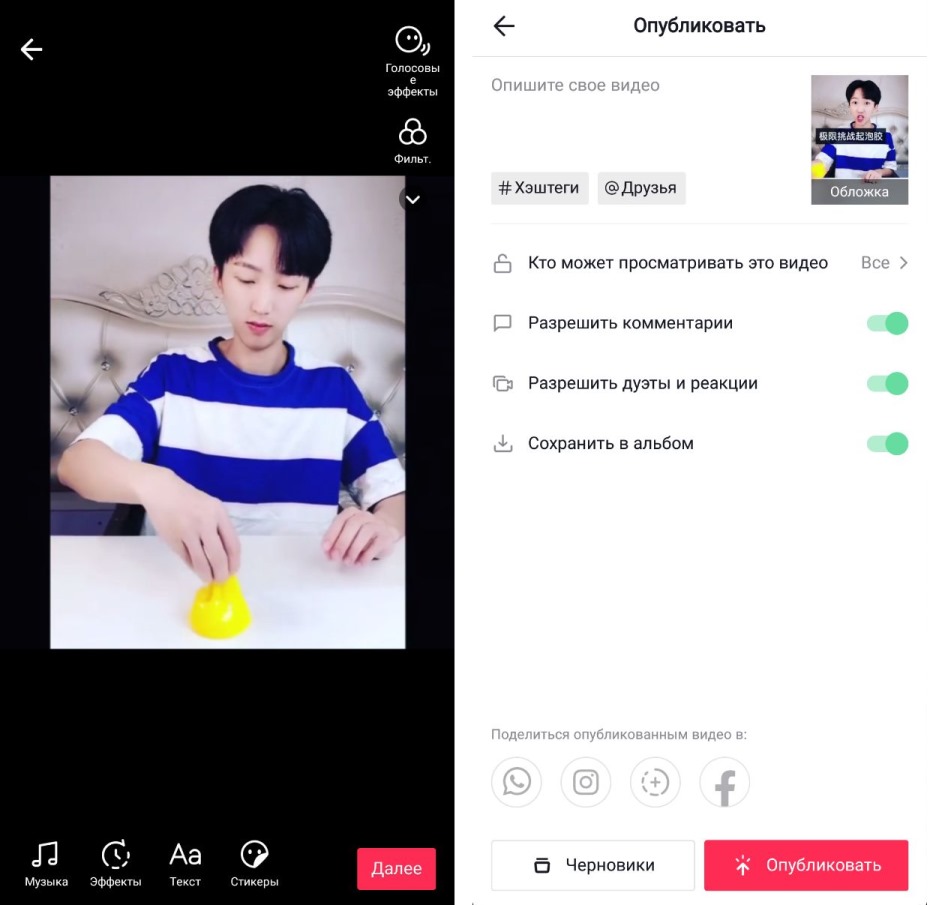
Способы загрузить видео в Тик Ток с компьютера
Тик Ток – социальная сеть, созданная для мобильных устройств. Удобнее всего её использовать с телефона, для чего нужно скачивать и устанавливать специальное приложение. И мощности гаджетов вполне хватает для того, чтобы сделать качественный профиль, который будет эффективно продвигаться. Однако, многие проявляют педантичность и хотят использовать компьютер для редактирования роликов. Как загрузить видео в Тик Ток с компа?
Если вы зайдёте на веб-версию сервиса в браузере, вы заметите, что там невозможно авторизоваться, а значит и реализовать возможность добавлять посты просто невозможно. Если в случае с Инстаграм эта проблема решаема мобильной версией, здесь и эти «костыли» не помогут. Как обойти это ограничение и получить возможность загружаться со стационарных устройств? Способ только один – эмуляторы. Они позволяют запускать операционную систему Андроид на iOS и Windows. Для первого случая могу посоветовать, например, Nox, а для второго одним из самых стабильных вариантов является Bluestacks. Но не думайте, что достаточно просто скачать – учитывайте, что, если будете использовать эмуляторы, на устройство будет идти дополнительная нагрузка, а значит, слабые компьютеры будут тормозить.
Как добавить на видео текст при загрузке в Тик Ток?
Сейчас модно выкладывать ролики с появляющимися текстовыми стикерами. Как добавить текст в видео Тик Ток? Текст – такой кнопки там вы, конечно, не найдёте. Она называется «Символ». Итак, небольшая инструкция, как вставлять подписи:
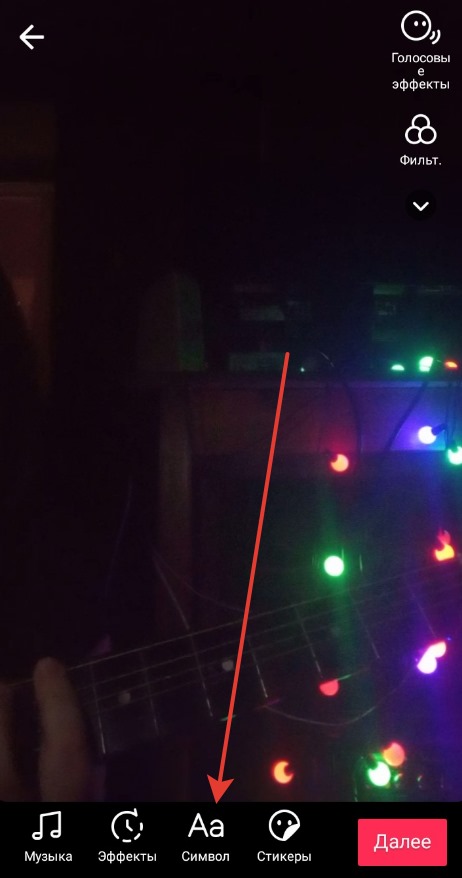
- Выбираем ролик или снимаем его. Проходим до этапа обработки.
- Внизу находим кнопку «Символ».
- Пишем то, что хотим.
- Чтобы настроить время, жмём по написанному, а затем – «Установить длительность». Внизу появится хронометраж, где мы можем обозначить рамки, в которые будет показан текст. Просто задать секунды не получится, придётся вручную подгонять.
Какие видео нельзя выкладывать в Тик Ток?
Конечно, перед тем, как выложить видео в Тик Ток, нужно разобраться с тем, какие ограничения на нас действуют. Мы ведь не хотим получить бан, правда? Итак, за что вас могут заблокировать:
- Контент, посвящённый террористическим организациям: для их продвижения, поддержки или вербовки.
- Ролики, в которых содержатся опасные действия или побуждения к ним.
- Агрессивное поведение в видео и угрозы.
- Продажа, поощрение использования или инструкции по созданию вещей, запрещённых законодательством: бомб, наркотиков и так далее.
- Азартные игры и финансовые схемы.
- Незаконная деятельность и посты, посвящённые ей в целом, запрещены в приложении.
Как опубликовать видео из черновика?
Мало кто знает, но вы можете сохранять незавершённую публикацию в черновики. Естественно, затем вы можете их выложить. Сделать это достаточно просто.
- Черновые посты видны только вам, когда вы открываете свой аккаунт.
- В левом нижнем углу видео находится подпись «Черновик». Жмём по нему, чтобы открыть список черновых.
- Нажимаем на нужную публикацию.
- Вот и всё, снова открылось окно добавления подписи и так далее. Достаточно нажать на кнопку «Опубликовать». Она розовая и в правом нижнем углу.
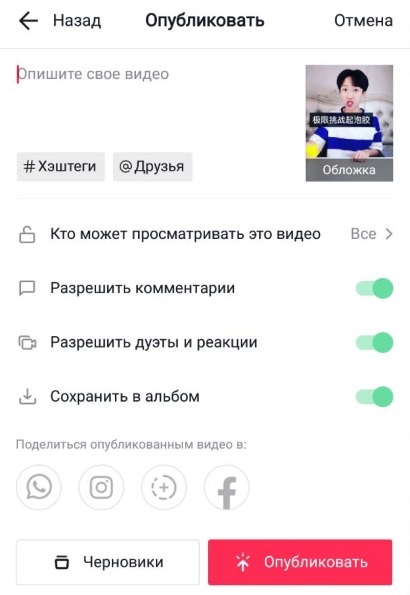
Итак, Тик Ток – китайская социальная сеть, набирающая популярность. Многие переходят туда, чтобы набирать просмотры и иметь дополнительную площадку для заработка. Для эффективного продвижения вы должны знать интерфейс и свои возможности. Поэтому важно всё: как в Тик Ток добавить видео в Избранное, как загружать ролики и выкладывать их из черновиков.
Вопросы наших читателей:

Убедитесь, что публикация действительно завершена, и вы не убрали случайно пост в черновики. Сделать это можно, обратив внимание на левый нижний угол публикации – там будет написано «Черновик», если что-то не так.

Возможно, вы плохо подобрали подпись и хэштеги. В случае с этим приложением, огромное значение имеют рекомендации, а для выхода в них нужно грамотно оформить запись. Также убедитесь, что вы завершили создание поста и не отправили ролик в черновые публикации.

Если вы нарушили правила сервиса или на публикацию идут жалобы, её могут удалить.
Читайте также:


